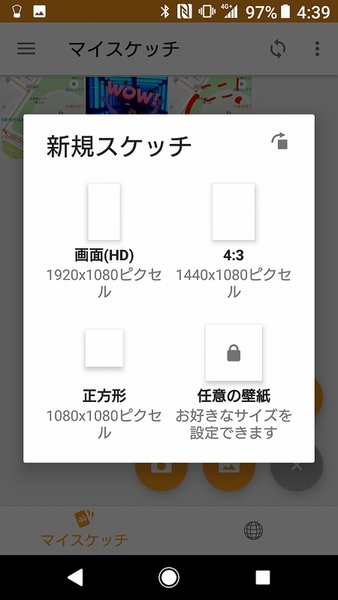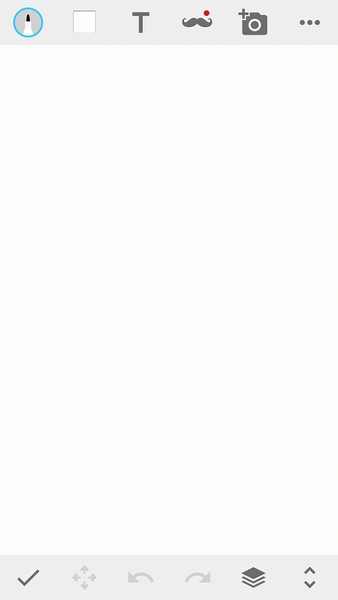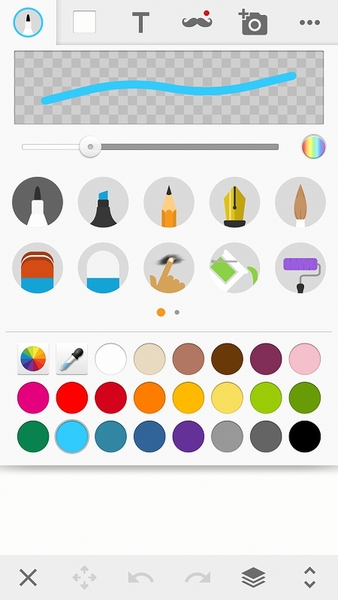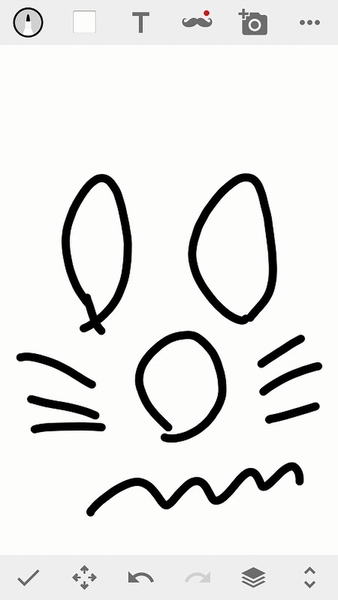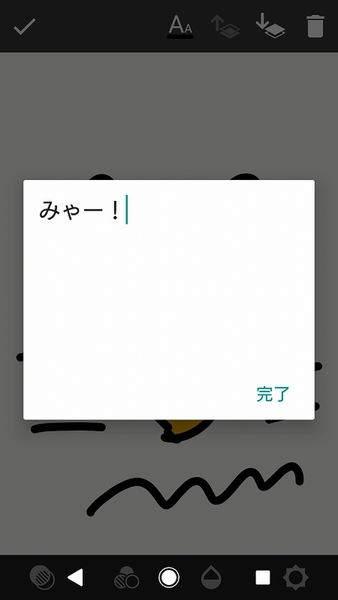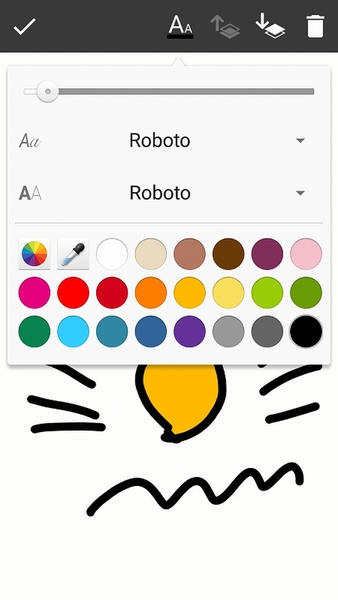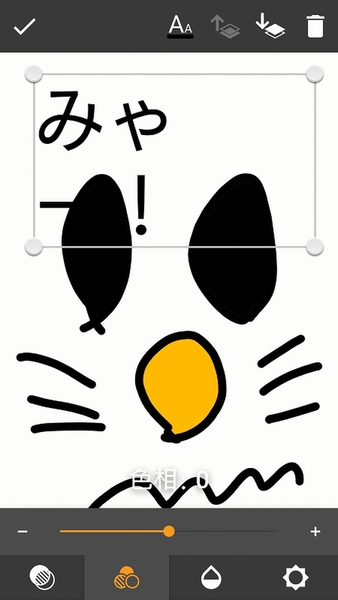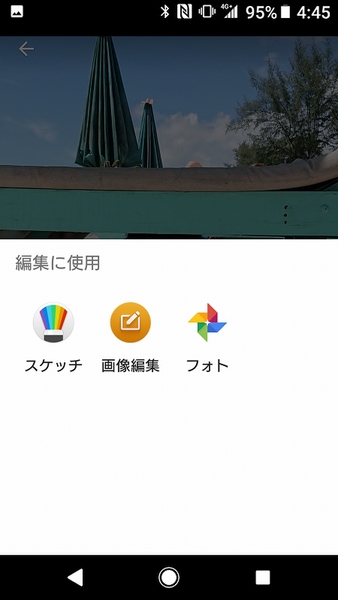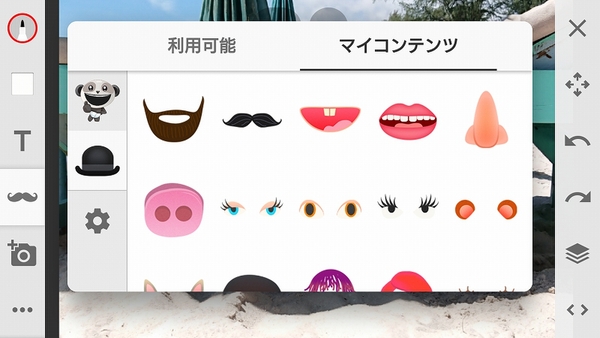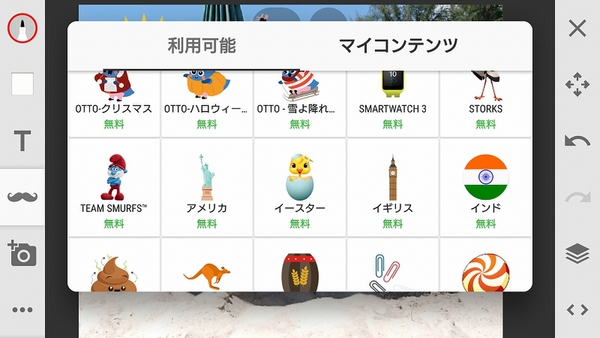「スケッチ」はXperiaに標準搭載されているイラスト作成アプリ。Xperiaの画面をタッチ操作するだけでイラストが描けるほか、スタンプなどの装飾機能も用意されています。
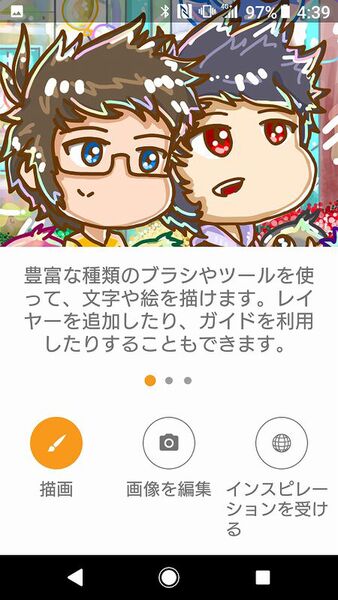
プロが描くような本格的なイラスト作成にも対応しているスケッチ
アプリを起動させて「新規スケッチ」を選択すると、キャンバス画面に切り替わり、イラストが作成可能。ペンの種類は複数あり、太さや色も自由に変えられるので、さまざまなタッチや書き方に対応します。
あとは画面上をタッチしてイラストを描いていくだけ。ペンの種類には塗りつぶしもあるので、絵心のある人ならサッと書き上げられるでしょう。
画面上部の右から3つ目のアイコンをタップすると、テキストの入力ができ、ペンと同じようにテキストもフォントやサイズ、色も選べます。また、書き込んだイラストやテキストはレイヤーで配置されているのであとから移動させることも可能。重ね合わせる順番も変えられるので便利です。
絵はあまり得意ではない人にオススメなのが、Xperiaで撮影した写真を「スケッチ」で加工すること。まずは加工したい写真を選んで、編集アイコンから「スケッチ」を選びます。
まずは加工したい写真のトリミングから。写真全体でもいいし、写真の一部を範囲指定してもOK。トリミングが完了すると、キャンバスの背景が選択した写真になり、その上にペンで文字を描いたり、スタンプを配置できます。
スタンプは配置場所も拡大縮小自由。写真に合わせて大きさなどを調整しよう。またスタンプは標準でも多数利用できるが、別途ダウンロードして増やすことも可能。気に入ったスタンプを探してダウンロードしておこう。
文字やイラストはスタイラスペンなどを使うとさらに描きやすくなります。イラストの作成や写真の加工だけでなく、地図画面のスクリーンショットに注意書きを書き込んで送るといった使い方にもピッタリなので、「スケッチ」の使い方を覚えておきましょう!
※Xperia XZ Premium SO-04J/Android 8.0.0で検証しました。

この連載の記事
-
第201回
デジタル
Android 10のイースターエッグ「ピクロス」をXperiaでプレイ! -
第200回
デジタル
流れている音楽をXperiaに聴かせて検索する方法 -
第199回
デジタル
Xperiaの「Game enhancer」でアプリ画面を録画する方法 -
第198回
デジタル
スマホをPCのウェブカメラとしてSkypeやZoomでのビデオ会議に使う -
第197回
デジタル
スマホのホーム画面からワンタップで目的のウェブサイトを開く -
第196回
デジタル
睡眠前にスマホで聞いている音楽を自動で消す -
第195回
デジタル
スマホのフォントの種類とサイズを変更して印象をガラリと変える -
第194回
デジタル
アラームからGoogleアシスタントと連携して天気やニュースを流す -
第193回
デジタル
Xperiaのサイドセンスをアイコンから起動しよう! -
第192回
デジタル
スマホのシャッターを押さずに自動でセルフィーの撮影をする! -
第191回
デジタル
フォルダーを作成してスマホのホーム画面をスッキリさせる - この連載の一覧へ